设置默认调整和支持值
在匹配期间,用户需要添加调整和支持事务以解释差额。管理员通过创建规则定义匹配流程时,如果规则允许存在容差,则管理员可以设置默认调整和支持属性值,这样用户不必各自手动重复输入这些值。这有助于在匹配期间加快用户输入速度。
下面的示例显示了在手动匹配期间必须在不匹配的事务对话框中输入的“调整类型”值。您可以看到“调整类型”下有一些输入字段。
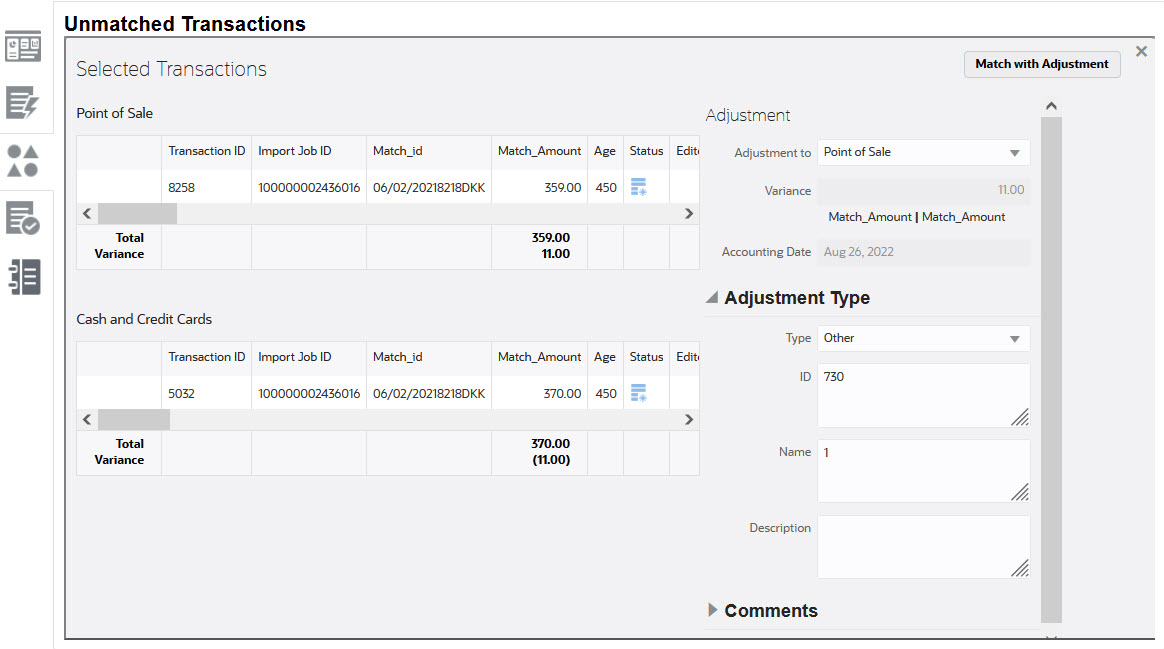
下面是管理员提前填充了默认调整或支持值时用户在手动匹配期间看到的情况:
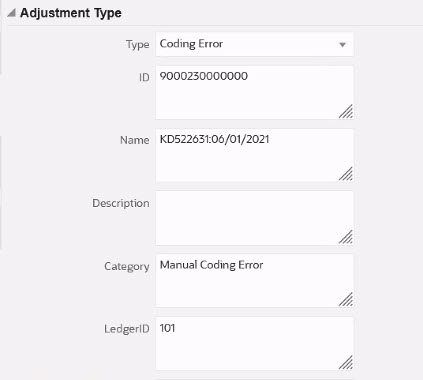
在自动匹配中设置默认调整或支持属性值
要设置默认调整或支持属性值:
- 从主页中,依次选择应用程序和匹配类型。
- 在匹配类型选项卡上,选择您要处理的匹配类型。此时将显示编辑匹配类型选项卡。
- 依次选择匹配流程选项卡和要处理的匹配流程。
- 选择规则选项卡。
- 选择要为其输入默认值的自动匹配规则,然后在操作上选择编辑以编辑规则。
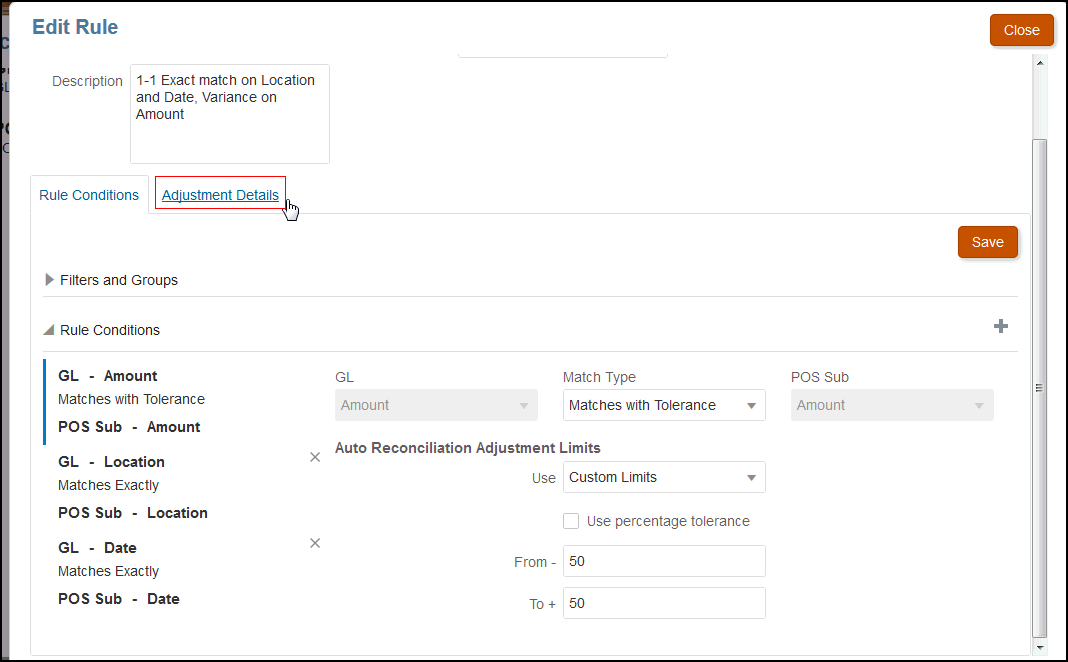
由于为规则设置了容差限制,您可以看到调整详细信息选项卡。
- 选择事务类型,然后为该事务类型的属性输入默认值。
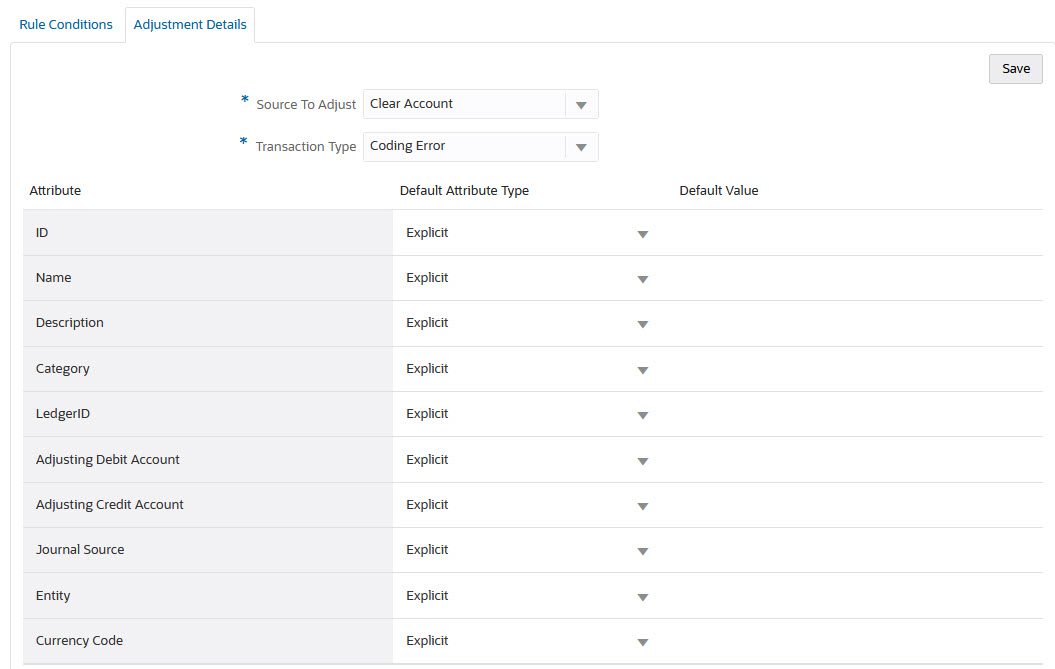
对于类型为“数字”的“调整”属性,显示的值基于定义属性时设置的精度。设置默认值后,用户在“不匹配的事务”对话框中通过调整执行匹配时将看到这些默认值。
在手动匹配规则中设置默认调整或支持属性值
要在手动匹配规则中设置默认调整或支持属性值:
- 从主页中,依次选择应用程序和匹配类型。
- 在匹配类型选项卡上,选择要处理的匹配类型。此时将显示编辑匹配类型选项卡。
- 依次选择匹配流程选项卡和要处理的匹配流程。然后,选择规则选项卡。
-
单击手动匹配规则下的 配置。
由于为规则设置了容差限制,您可以看到调整详细信息选项卡。
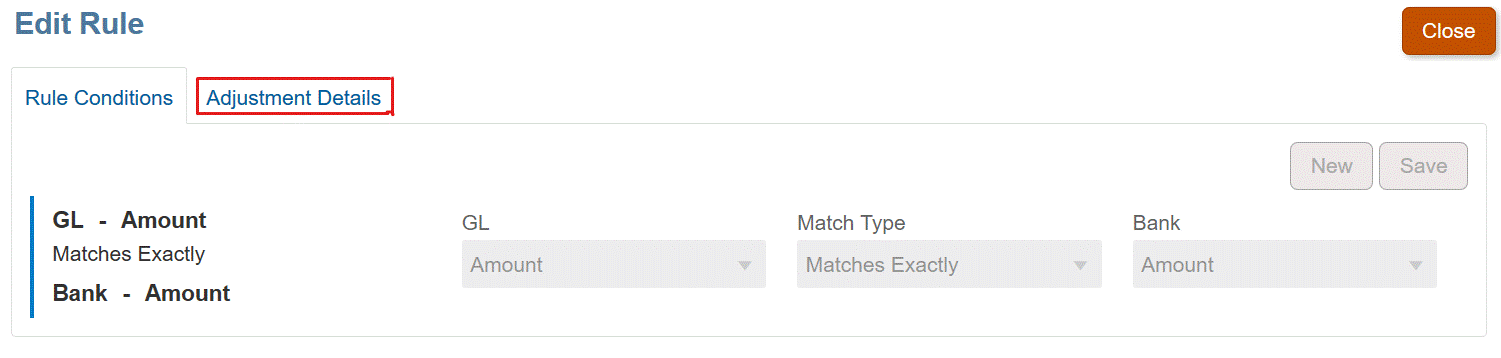
-
在调整详细信息上,从下拉列表中选择调整或支持。
-
选择事务类型,然后为该事务类型的属性输入默认值。
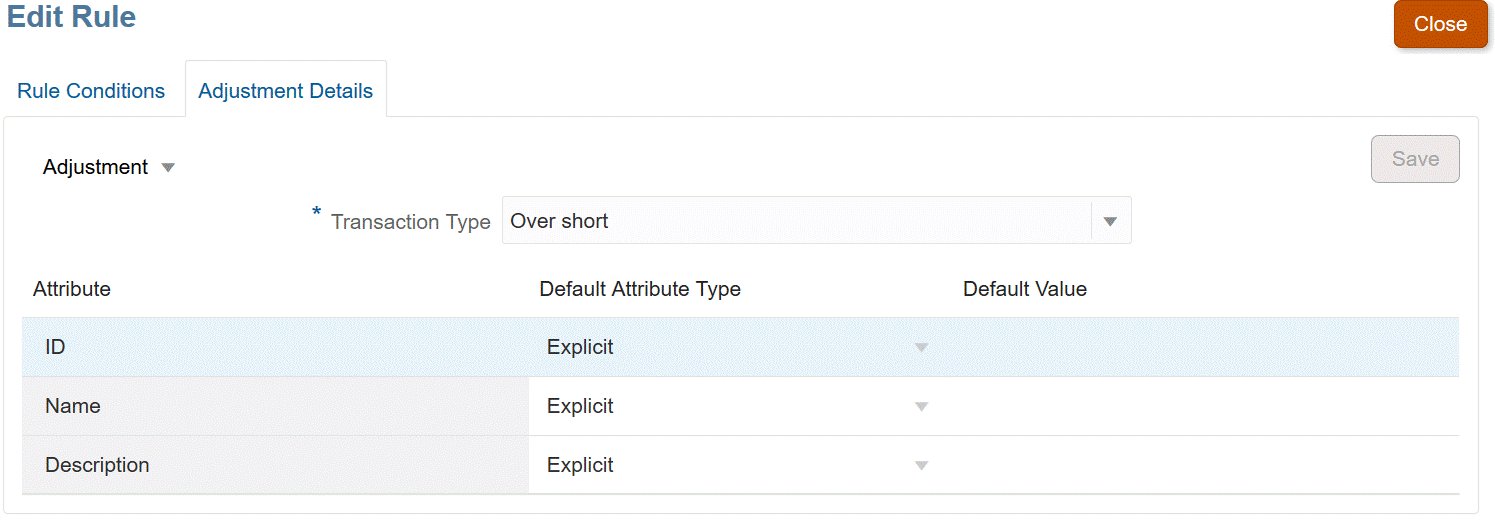
对于类型为“数字”的“调整”或“支持”属性,显示的值基于定义属性时设置的精度。设置默认值后,用户在“不匹配的事务”对话框中通过调整执行匹配时将看到这些默认值。
可选配置:为未经审查的手动匹配设置调整详细信息
如果手动调整量很大,通常只使用一种调整类型,管理员可以通过使用编辑规则对话框上的可选跳过带调整的匹配的审核复选框来加快调整过程,以便手动匹配将使用默认调整类型。这样就不需要提示进行审核,也不需要用户在调整的属性中输入或调整任何数据,因为将使用默认调整类型中的信息立即创建调整。
要使用此可选配置:
- 从编辑匹配类型中,选择一个匹配过程,然后选择规则选项卡。
- 在手动匹配规则 下,单击配置
- 在编辑规则上,选择调整详细信息选项卡,然后选择调整。
- 选中跳过带调整的匹配的审核复选框。将显示两个其他字段要调整的源和默认事务类型。
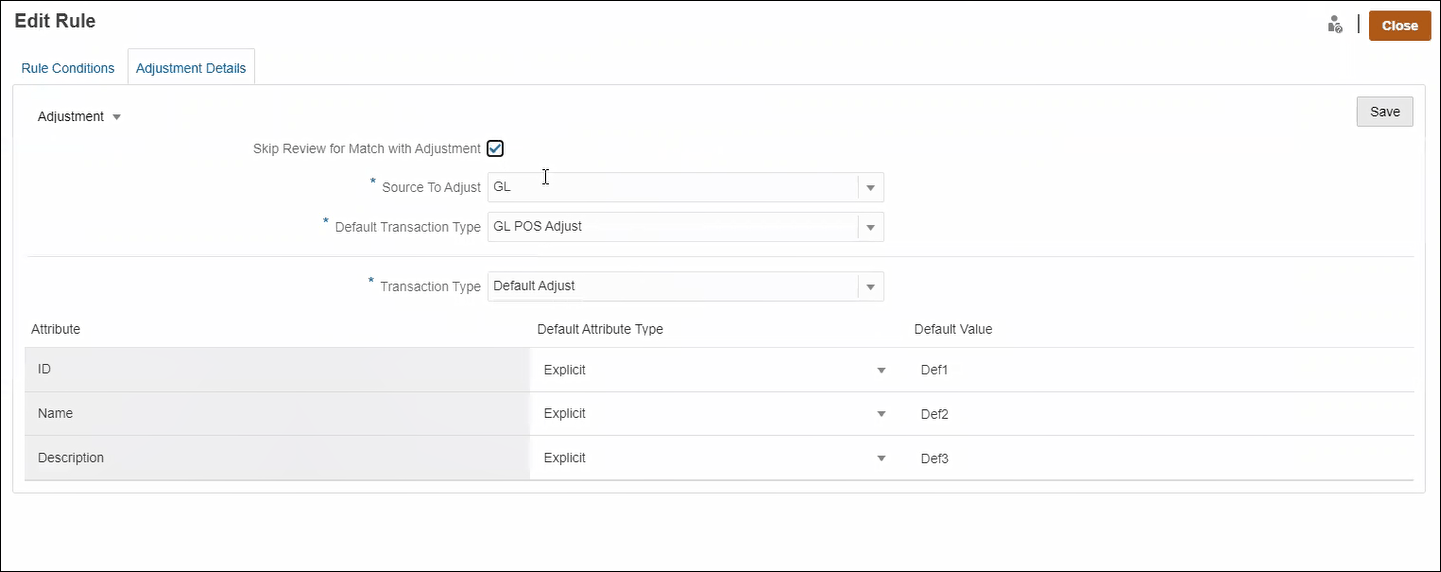
-
从要调整的源下拉列表中,从匹配流程的可用数据源列表中选择数据源。
-
从默认事务类型下拉列表中,从选择为要调整的源的数据源的可用事务类型列表中进行选择。请注意,只有为“允许调整类型用于手动匹配规则”部分选择的事务类型才会在下拉列表中列出。
- 单击保存。
- 在编辑规则上执行这些步骤后,用户将在不匹配的事务上看到两个按钮:
- 审核 -(可选)允许用户在继续进行带调整的匹配之前审核匹配详细信息
- 带调整的匹配 - 允许用户创建匹配而无需任何进一步的审核。匹配将根据手动匹配规则条件进行验证。在调整推送期间,它使用要调整的源选择和默认事务类型选择来获取调整详细信息。
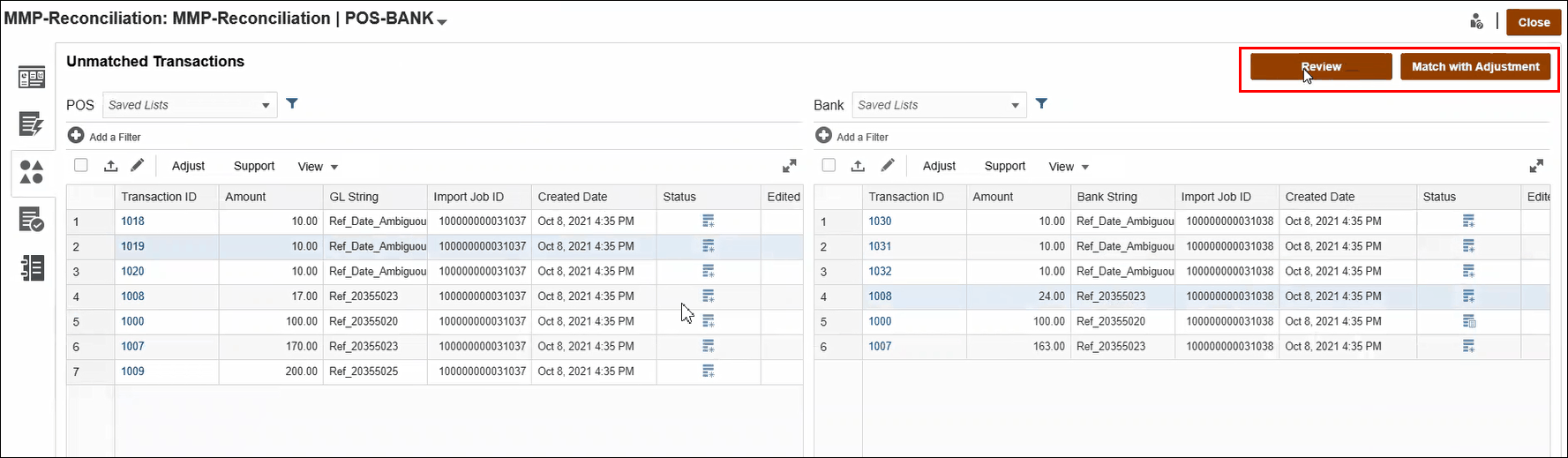
注:
如果未设置此可选配置,审核和带调整的匹配按钮不会显示在不匹配的事务上。
事务匹配如何评估调整详细信息
对于从数据源属性映射的调整属性:
- 手动匹配:从选择的第一个事务复制调整的值
- 自动匹配:从事务 ID 最低的事务复制调整的值